WPS PPT把图片变成圆形的方法
2023-06-14 11:35:54作者:极光下载站
wps中,使用到PPT演示的情况是很多的,比如需要进行工作培训的时候,那么我们就需要制作一个培训的PPT资料,以及会在PPT演示中进行提案的制作,以及会对有用的图片进行设计等操作,一般我们添加到幻灯片页面中的图片都是以原图来显示的,有的小伙吧想要将图片变成圆形来显示,那么我们有两种设计方法,一种是可以通过裁剪的方法将图片需要的部分裁剪下来设计成圆形,还有一种方法就是直接在圆形的形状中填充一张图片即可,那么该图片即可变成圆形来显示,下方是关于如何使用WPS PPT将图片变成圆形来显示的具体操作方法,需要的小伙伴可以看看方法教程,希望对大家有所帮助。
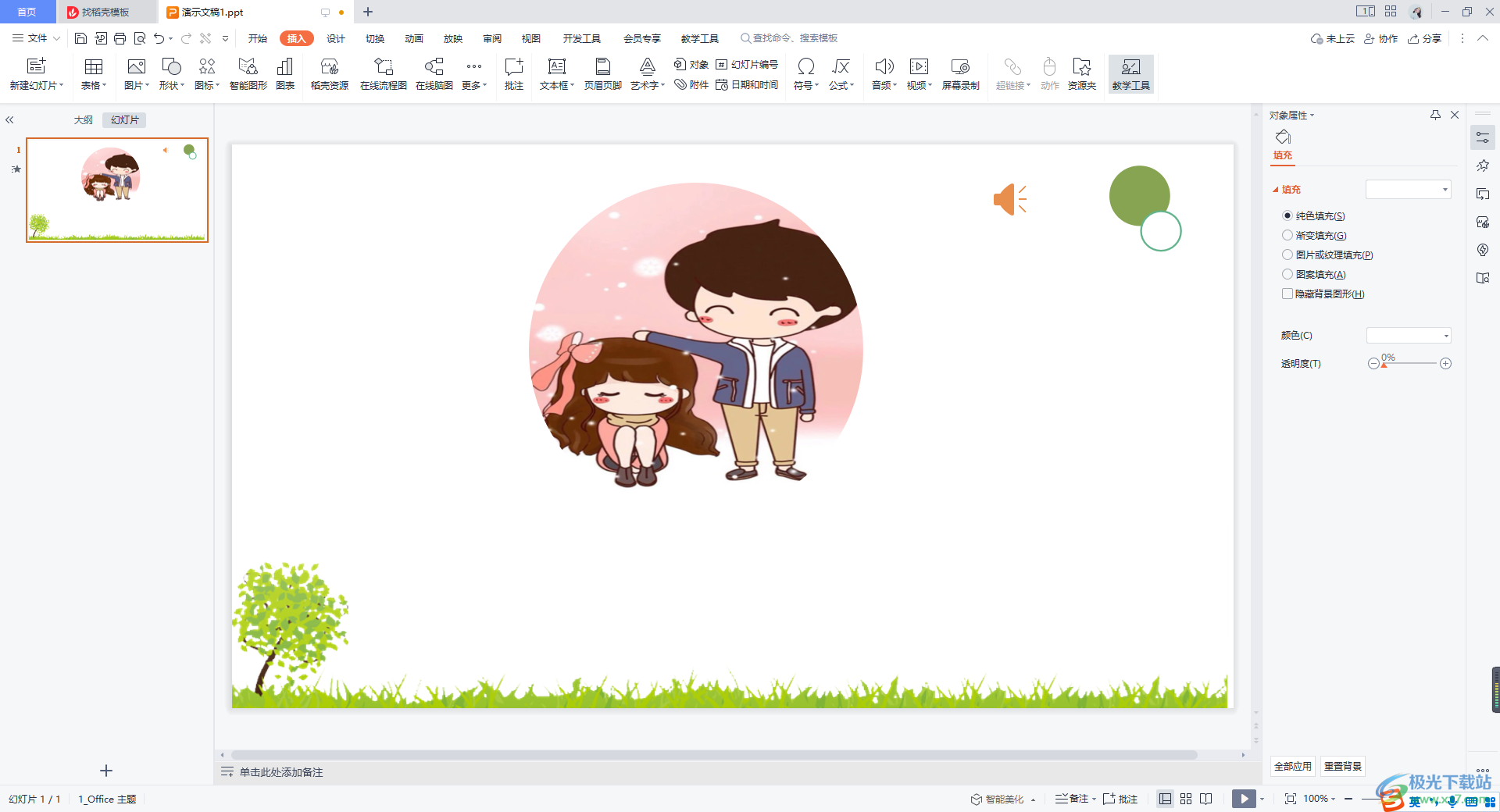
方法步骤
方法一
1.打开了WPS PPT软件之后,我们在新建的幻灯片页面中,将菜单栏中的【插入】选项进行点击,再点击【图片】进入。
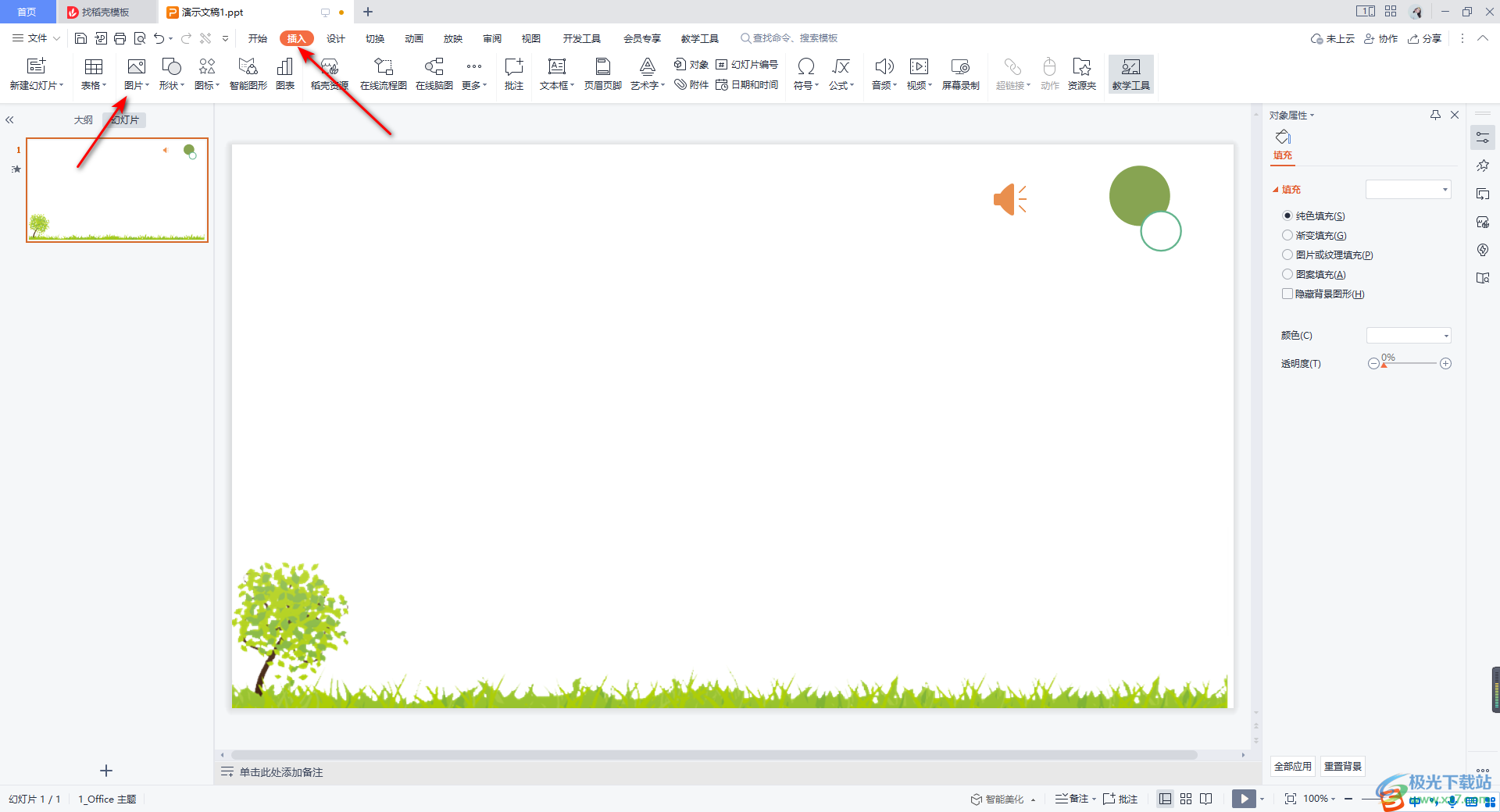
2.在打开的窗口中将自己需要的图片选中之后进行添加。

3.随后,我们就会可以对图片进行裁剪设置,你可以在图片的右侧点击裁剪图标进行操作,或者是在工具栏中点击【裁剪】按钮进行操作。

4.想要裁剪成圆形的话,我们可以现在设置一下裁剪的比例,这里选择【1:1】。

5.之后,我们再在【按形状裁剪】的窗口中选择【椭圆】形状,那么我们的图片就会进行圆形裁剪,如图所示。
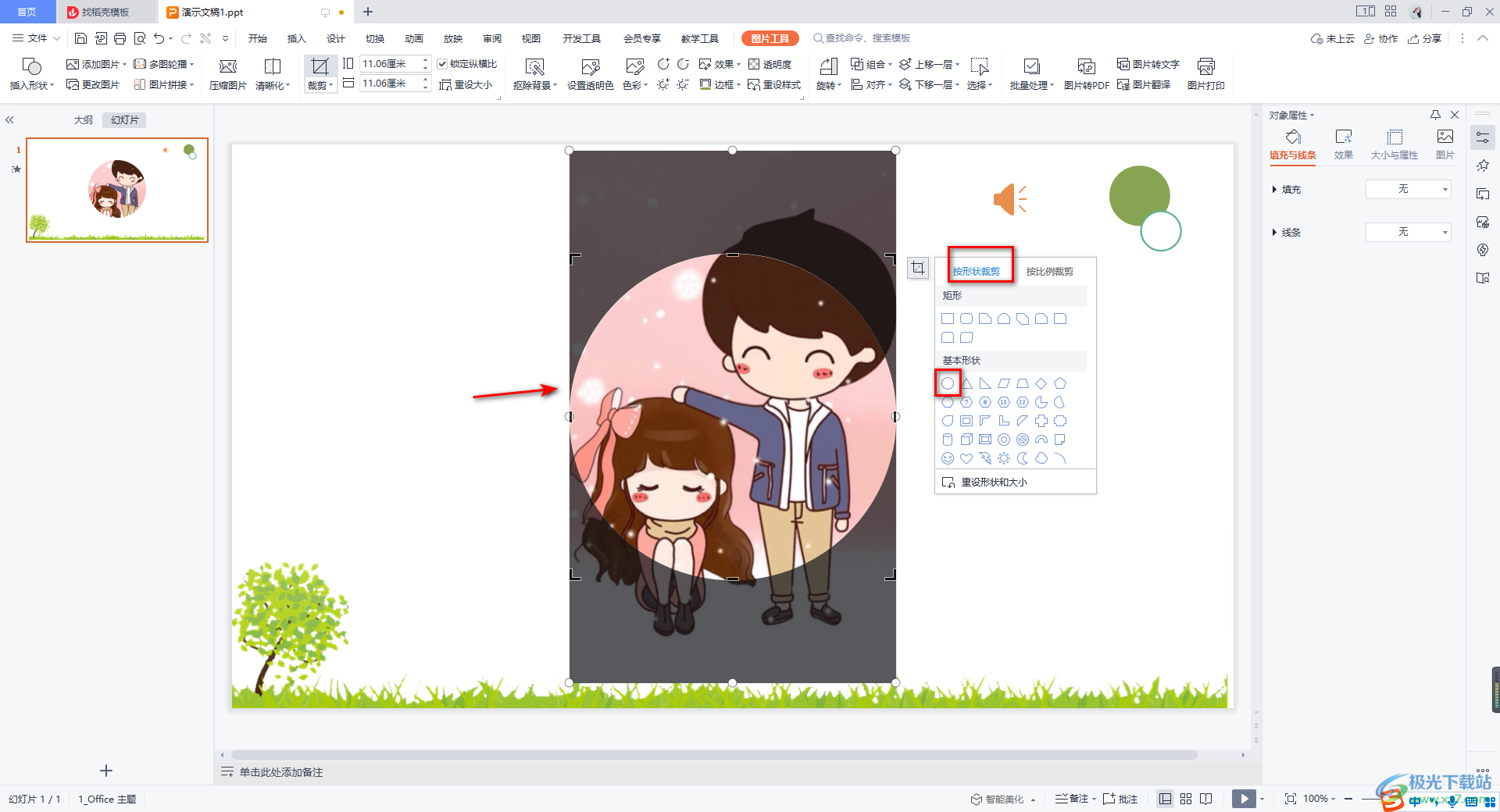
6.之后将鼠标任意的点击其他的空白地方,即可完成圆形裁剪操作,如图所示。
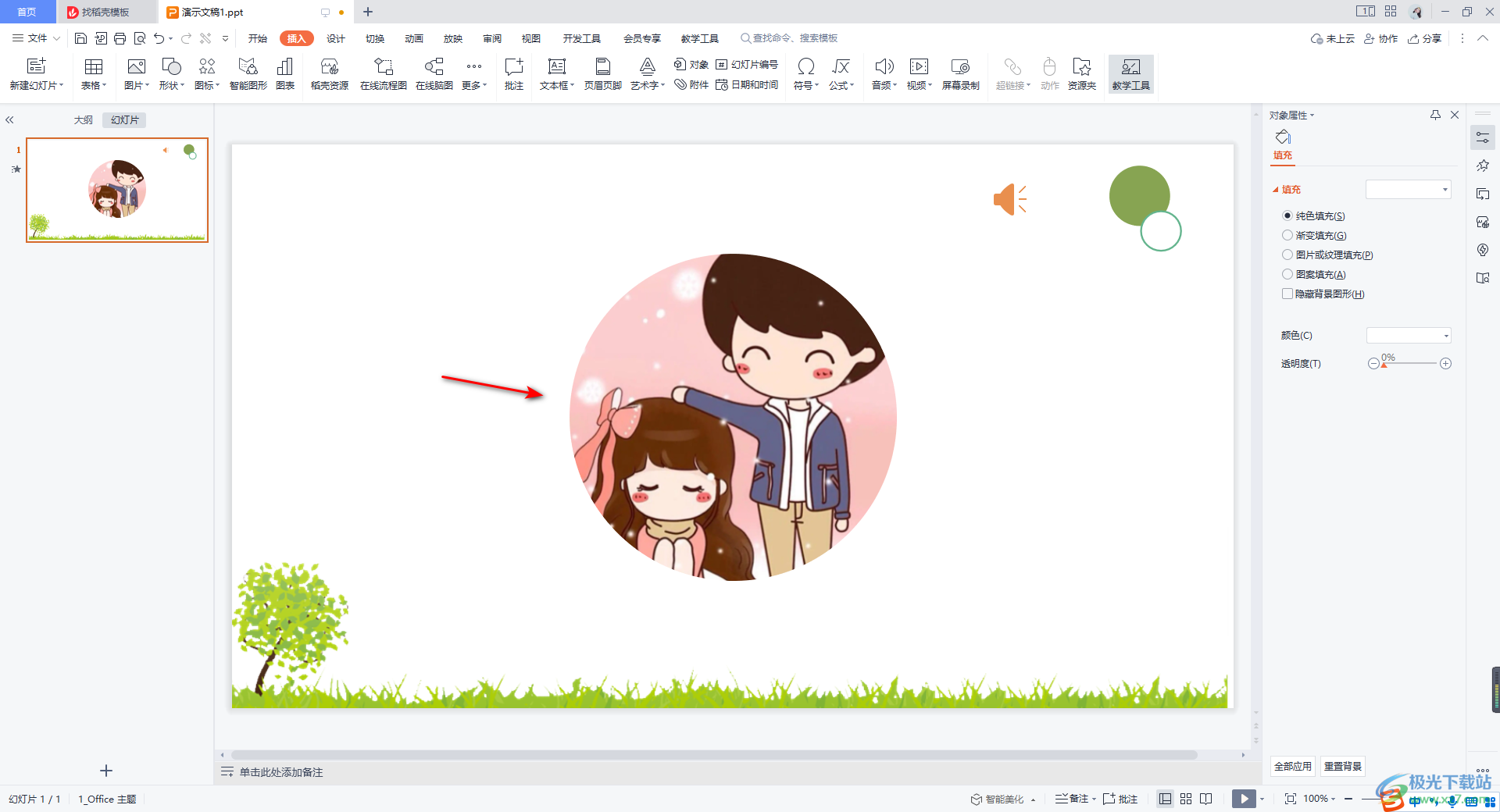
方法二
1.此外,我们还可以直接在圆形形状中进行图片的填充,通过【插入】【形状】【椭圆】,之后按下键盘上的shift键+鼠标左键绘制出一个圆形形状,如图所示。
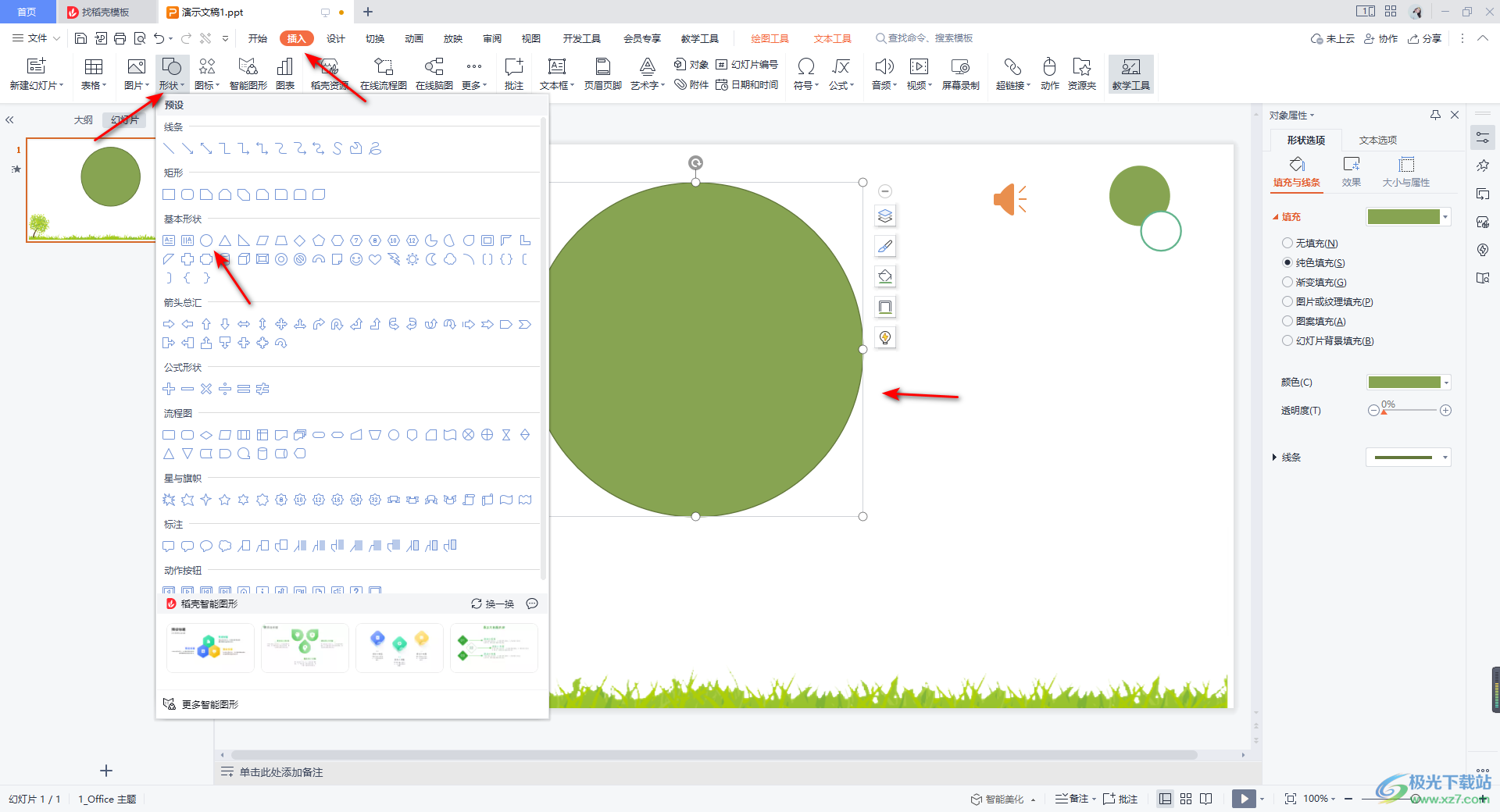
2.之后,我们将右侧的【图片或纹理填充】选项进行勾选,并且在【图片填充】选项下选择【本地文件】。

3.那么在打开的页面中,将自己需要进行填充的图片找到之后点击打开按钮进行添加。
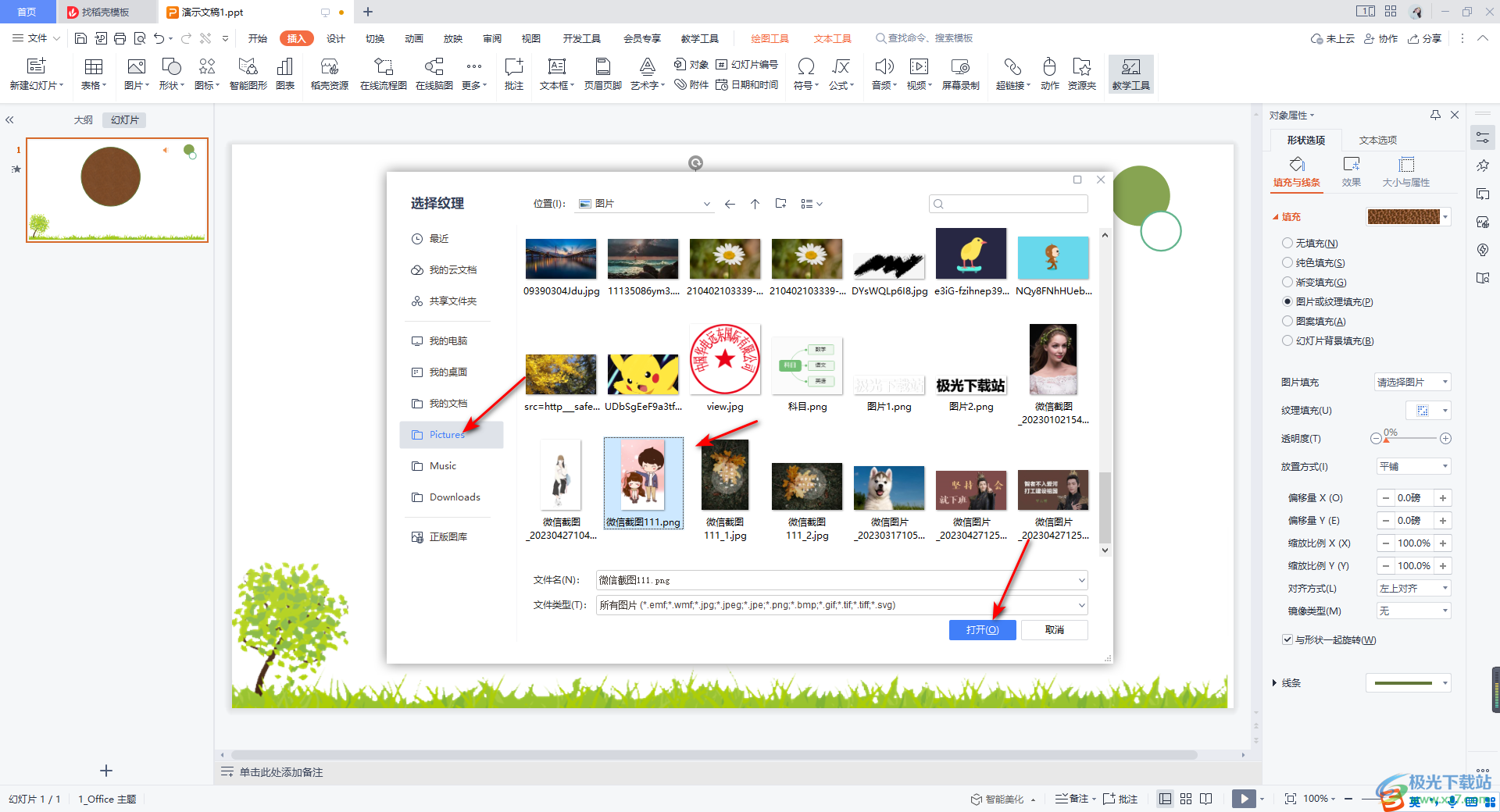
4.添加完成之后,我们的图片就会填充到圆形的形状中显示,如图所示。
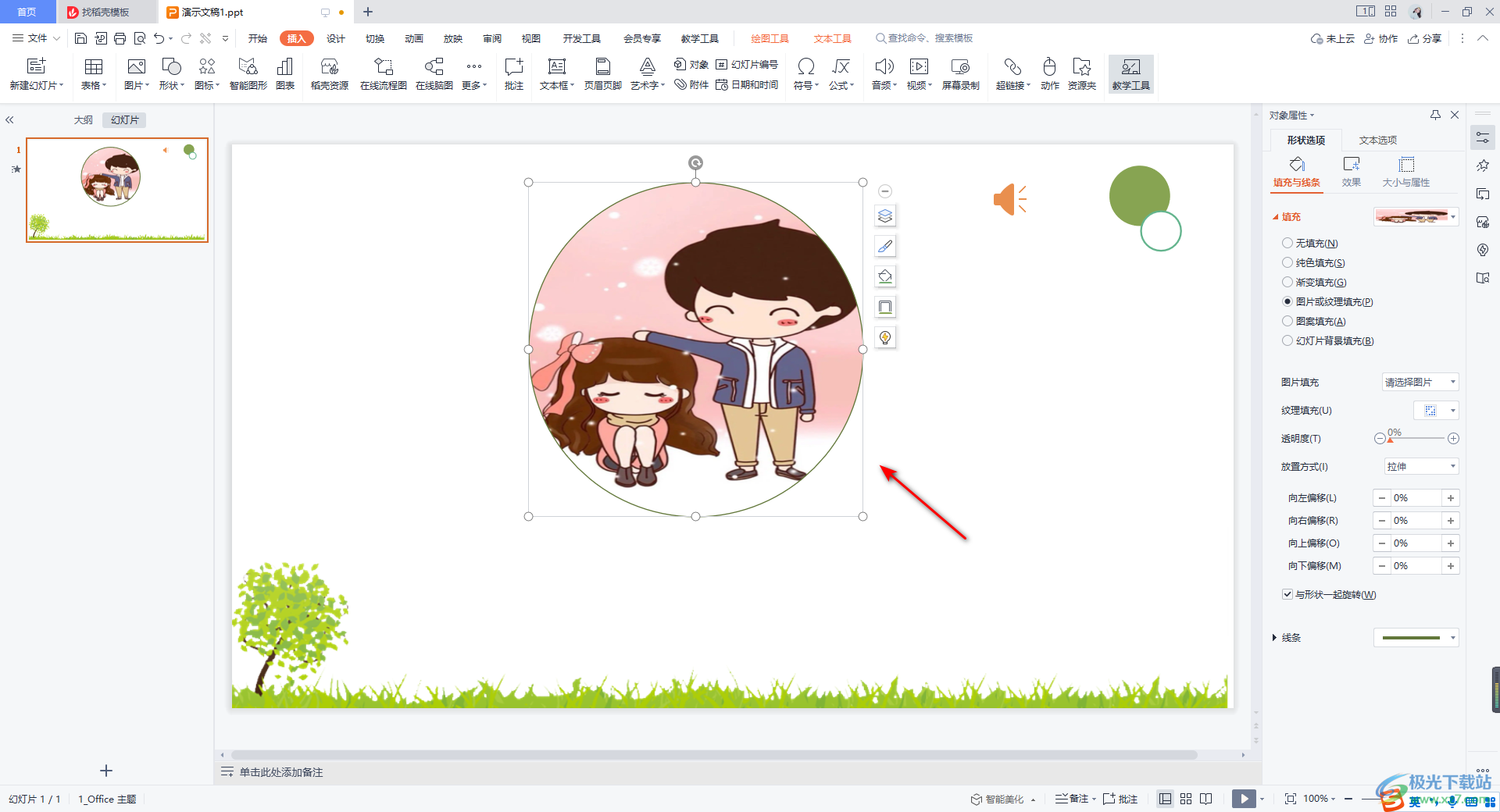
5.你可以将该圆形图片的边框线条去除,在右侧将【线条】下的【无线条】选项进行勾选,那么我们的图片边框线条就没有了,如图所示。
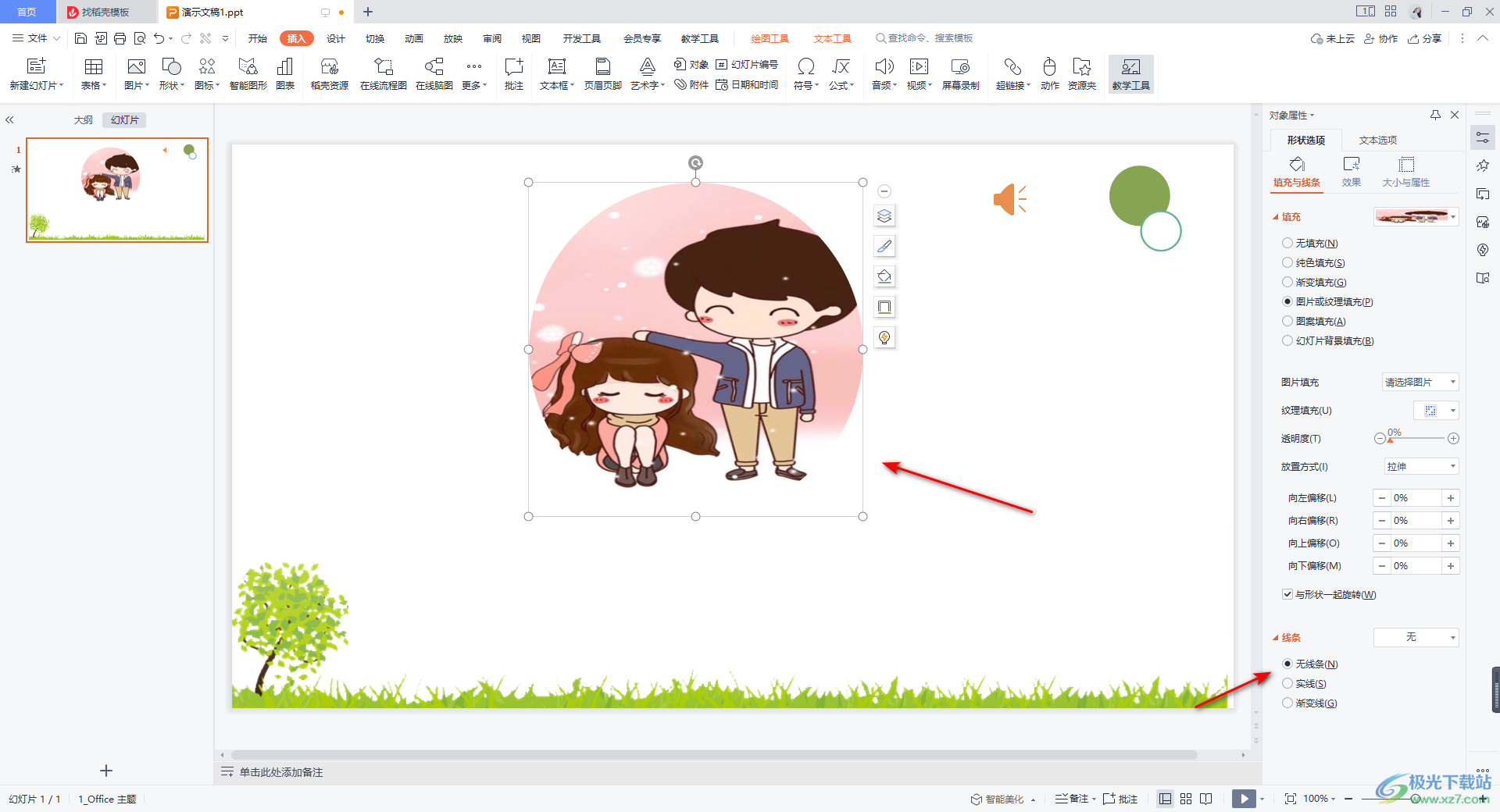
以上就是关于如何使用WPS PPT将图片变成圆形显示的具体操作方法,我们在制作图片的时候,可以将图片变成任意的形状显示出来,不管是圆形、圆角矩形以及不规则的形状等,都是可以进行设置的,感兴趣的话可以自己操作试试。
